

1、上课方式:同步现场直播学习+录播学习+在线答疑 +1万次反复观看
2、课程时间:上午9:00-12:00;下午1:30-4:30;答疑4:30-5:00
3、直播课程,开课即学
4、在线反复观看,1万次反复观看
1、现场班老学员可以享受9折优惠;
2、同一机构3人以上报名,9折优惠;
3、同一机构6人以上报名,8折优惠;
4、赠送Excel课程视频;
5、专业老师在线答疑;
6、精致课程练习题供学员课后操作更易于学员理解与掌握所受知识,提高实战能力;
7、报名成功后发送老师课程讲义供学员提前预习;
8、提供就业培训、就业指导、就业面试题;
9、免费参加CDA数据分析研究院俱乐部活动。
10、赠送经管之家(原人大经济论坛)论坛币1000
(前三项优惠不叠加)
五、讲师介绍
CDA数据分析讲师马竹青老师
二级教授,北京市高校教学名师,获取过北京市教育教学成果二等奖、北京市优秀教师、北京市优秀教学团队领队人。
1978-1981年国防科技大学攻读本科;
1983-1986电子科技大学攻读硕士研究生。
1992-1993年期间国家教委派出,丹麦哥本哈根大学访问学者;
1998-1999年期间受国家教委派出,美国加州州立大学做访问学者;
2013-2014年期间所在学校派出,伦敦大学玛丽女王学院访问学者。
从教近三十年,开设过十门计算机相关课程,不断地为学生辛勤耕耘,多次被评为“我爱我师”、学校优秀教师、师德先进个人。专著译著7部,论文数十篇,研究方向数据分析、数据库应用和数据模型实施;近期投入Power BI for Excel相关教学和研究,颇有建树、兴致和根基。
CDA数据分析讲师李奇老师
经管之家签约讲师/中国电子表格应用大会主席IBM中国担任销售管理团队数据分析项目组长及德勤北京所的数据分析高级咨询顾问。专精于企业数据分析、制定商业智能业务解决方案、软件开发及Excel培训等
六、课程简介
Excel是微软办公套装软件的一个重要的组成部分,它可以进行各种数据的处理、统计分析和辅助决策操作,广泛地应用于管理、统计、财经、金融等众多领域。
七、课程大纲
第一章:Excel基础
第一节:Excel基本操作及基本数据处理
1、处理重复数据,处理不完整数据
2、处理格式错误数据,处理异常值
3、提取数据,数据转换
4、 数据标准化,加权平均
第二节: 函数基础
1、数学函数,文本函数
2、逻辑函数,查找定位函数
3、日期函数,统计函数
4、函数的嵌套使用
第三节: 基本图表
1、饼图,折线图
2、柱形图,条形图
3、散点图,气泡图
4、雷达图,面积图
5、组合图
第四节: 动态图表
1、控件基础
2、基本动态图表方法
第五节: 数据透视表
1、数据透视表基础,数据透视图基础
2、切片器,数据透视图表与切片器的组合应用
3、计算规则设定方法
第二章:Excel高级
第一节:案例-杜邦分析仪制作方法
1、杜邦分析仪业务背景介绍
2、 杜邦分析仪制作方法详解
第二节:Power Map
1、Power Map概述
2、Power Map使用方法介绍
3、Power Map应用案例
第三节:Power View
1、Power View概述
2、Power View使用方法介绍
3、Power View应用案例
第四节:Power Query
1、Power Query概述
2、Power Query数据导入
3、Power Query基本功能介绍
4、横纵向合并数据,M公式介绍
第五节:Power Pivot
1、Power Pivot概述
2、Power Pivot数据导入
3、Power Pivot基本功能介绍
4、Power Pivot搭建多维数据集
5、Power Pivot创建KPI
6、Power Pivot创建层次结构
7、Power Pivot使用案例
八、课程重点
Excel数据处理技巧和高效方法,Excel数据收集和处理,Excel常用公式、函数、数组及数据分析、Excel可视化数据分析(排序、筛选、透视表等)、Excel图表化数据呈现、利用Power Pivot创建表关联、制作切片器、制作动态图标、制作地图、制作城市名的动态条形图、为”仪表盘”工作中各个部件布局、Powerquery数据导入、Power query数据处理、制作PowerView界面分析仪、调整仪表板中各部件布局及显示格式。
九、课程目标
1、熟练掌握Excel基本操作和基本数据处理,能熟练使用常用的Excel函数,能使用Excel画基本的图表以及动态图表,掌握Excel数据透视表。十、报名流程及咨询
1. 提交报名信息:http://www.peixun.net/main.php?mod=buy&cid=1063
2. 给予反馈,确认报名信息
3. 交费
开户行:北京农商银行四季青支行万寿寺分理处
户名:北京国富如荷网络科技有限公司
卡号:0404 1001 0300 0003 092
支付宝:guofuruhe@126.com
户名:北京国富如荷网络科技有限公司
4. 邮递发票

咨询方式
龚加勇
电话:010-53605625
手机:17773656856
Q Q: 1281241407
 扫码加好友,拉您进群
扫码加好友,拉您进群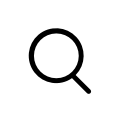




 收藏
收藏

